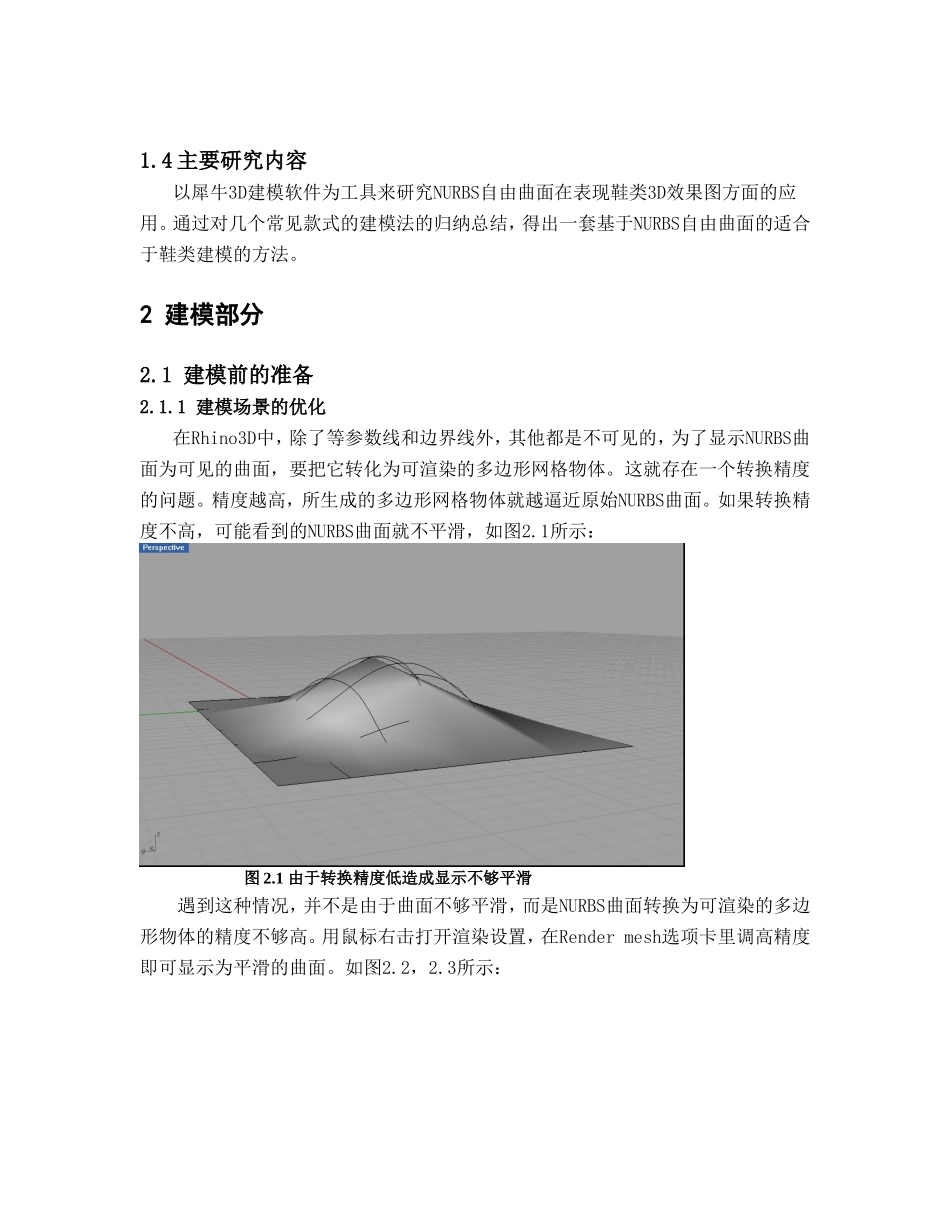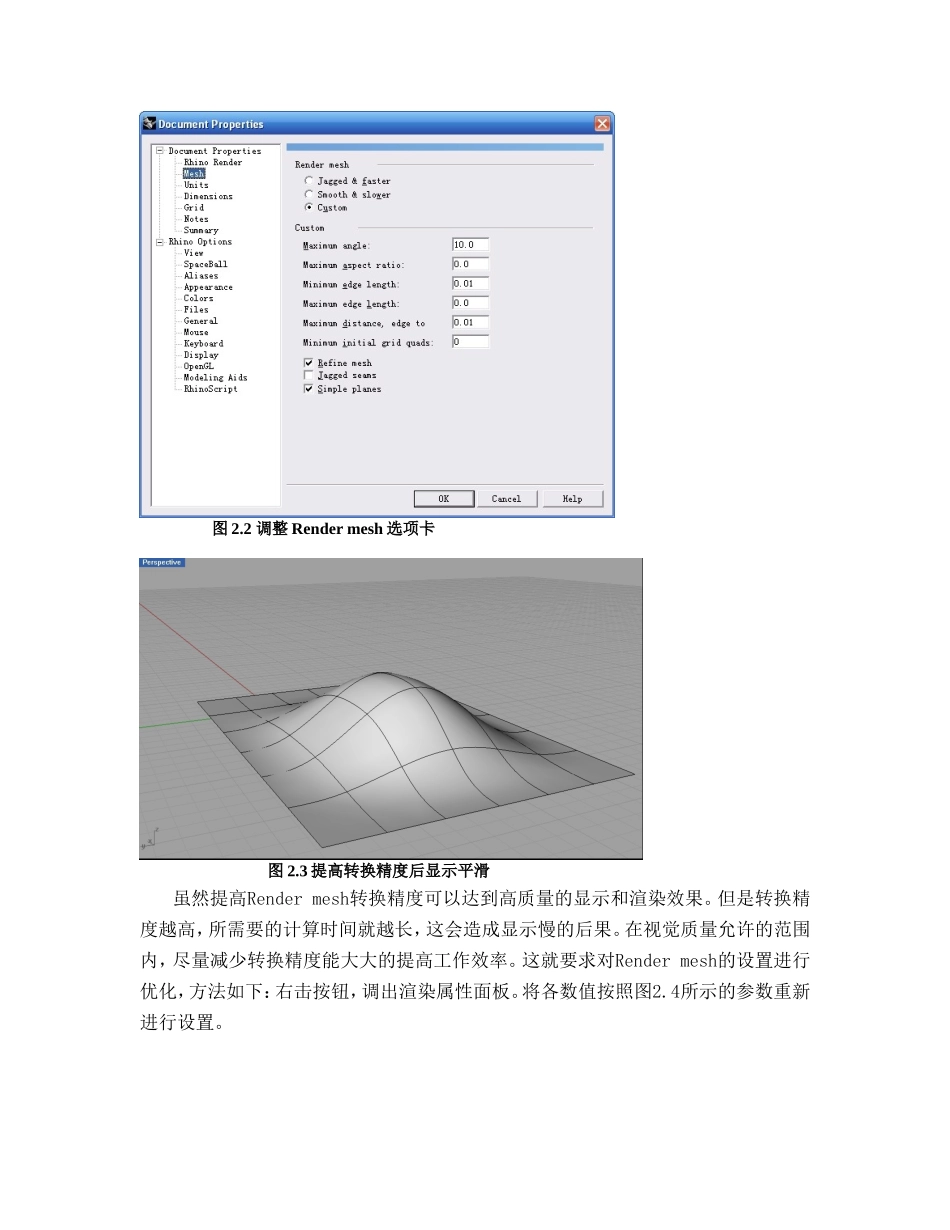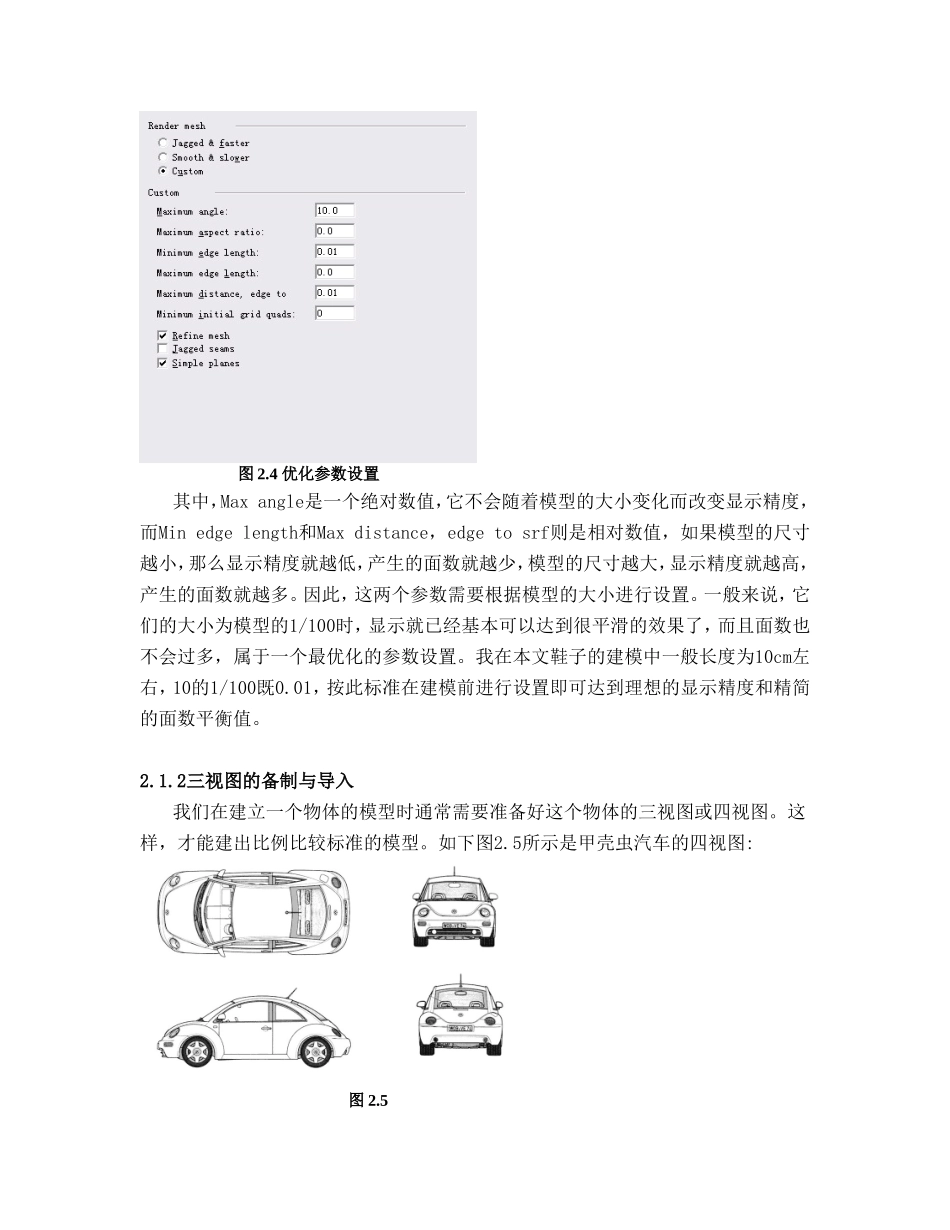1.4主要研究内容以犀牛3D建模软件为工具来研究NURBS自由曲面在表现鞋类3D效果图方面的应用。通过对几个常见款式的建模法的归纳总结,得出一套基于NURBS自由曲面的适合于鞋类建模的方法。2建模部分2.1建模前的准备2.1.1建模场景的优化在Rhino3D中,除了等参数线和边界线外,其他都是不可见的,为了显示NURBS曲面为可见的曲面,要把它转化为可渲染的多边形网格物体。这就存在一个转换精度的问题。精度越高,所生成的多边形网格物体就越逼近原始NURBS曲面。如果转换精度不高,可能看到的NURBS曲面就不平滑,如图2.1所示:图2.1由于转换精度低造成显示不够平滑遇到这种情况,并不是由于曲面不够平滑,而是NURBS曲面转换为可渲染的多边形物体的精度不够高。用鼠标右击打开渲染设置,在Rendermesh选项卡里调高精度即可显示为平滑的曲面。如图2.2,2.3所示:图2.2调整Rendermesh选项卡图2.3提高转换精度后显示平滑虽然提高Rendermesh转换精度可以达到高质量的显示和渲染效果。但是转换精度越高,所需要的计算时间就越长,这会造成显示慢的后果。在视觉质量允许的范围内,尽量减少转换精度能大大的提高工作效率。这就要求对Rendermesh的设置进行优化,方法如下:右击按钮,调出渲染属性面板。将各数值按照图2.4所示的参数重新进行设置。图2.4优化参数设置其中,Maxangle是一个绝对数值,它不会随着模型的大小变化而改变显示精度,而Minedgelength和Maxdistance,edgetosrf则是相对数值,如果模型的尺寸越小,那么显示精度就越低,产生的面数就越少,模型的尺寸越大,显示精度就越高,产生的面数就越多。因此,这两个参数需要根据模型的大小进行设置。一般来说,它们的大小为模型的1/100时,显示就已经基本可以达到很平滑的效果了,而且面数也不会过多,属于一个最优化的参数设置。我在本文鞋子的建模中一般长度为10cm左右,10的1/100既0.01,按此标准在建模前进行设置即可达到理想的显示精度和精简的面数平衡值。2.1.2三视图的备制与导入我们在建立一个物体的模型时通常需要准备好这个物体的三视图或四视图。这样,才能建出比例比较标准的模型。如下图2.5所示是甲壳虫汽车的四视图:图2.5三视图可以是照片,当然也可以是手绘稿或其他形式,只要能起到辅助建模的作用就可以了。在本节,我建的第一个模型是一只围盖式男鞋。其三视图是通过拍照获得的。如下图2.6所示:图2.6当然,即使是同一只鞋子,拍照得到的每张照片中实物的大小也不可能完全一样。而且,各视图的方位也需要得到一个统一,这样才能真正的起到辅助建模的作用。这就需要对原始照片做一些处理,以得到真正有用的三视图。我是在Photoshop中进行处理的。首先,把照片在Photoshop中打开,使用裁减工具裁去各照片中多余的部分。使用移动工具将底视图拖到顶视图中,并调整底视图所在图层的不透明度为70%左右。如图2.7所示:图2.7使用自由变换命令配合移动工具,以顶视图为基准,拖动并适当改变底视图大小方位,使之与顶视图对齐。最后,恢复底视图的不透明度为100%,再以普通图片格式(jpg)输出各图层就可以了。同理,顶视图与侧视图的对齐也可以采用这种方法。三视图准备好后,就可以导入Rhino中进行建模了。方法如下:1.打开Rhino,新建一个单位为Millimeters,Gildextents为100millimeters的文件。2.单击View/BackgroundBitmp/Place(按钮是),出现文件浏览对话框,选择鞋子的任意一个视图,放在相应的视图中。然后重复操作,放置其他视图的图片,如图2.8,2.9所示:图2.8图2.9在这里,还有一个视图(顶视图)没有放置,这可以在鞋底模型建好后再放。2.2建立鞋底三视图放好后,就可以进行鞋子建模的第一步,建立鞋底了。步骤如下:1.为了后续步骤操作方便,我们先建几个图层,分别为辅助线,鞋底,面线,鞋面,扣件,鞋里。如图2.10所示:图2.102.选择辅助线图层,单击ControlPointCurve按钮,在Top视图中画出鞋底样图,在Front视图中画出鞋底的两条弧度线。(为方便观察,可以按F7键关闭系统的辅助线)如图2.11,2.12红线所示:图2.11图2.123.单击Exturdestraight按钮。选择鞋底的两条弧度线,右键单击确定,转到Top视图中拉出...